Questa è una guida semplificata passo passo per mostrarti come scaricare e installare Smart IPTV sul tuo Firestick o FireTV o qualsiasi file di applicazione apk Android
FIRESTICK PRIMA CONFIGURAZIONE :
Ottieni il tuo abbonamento IPTV qui
Come installare XCIPTV APK su Firestick / Fire TV
1. Installa l'app Downloader dal tuo rispettivo App Store (Amazon App Store o Google Play) e attiva App da fonti sconosciute nelle impostazioni del tuo dispositivo di streaming.
2. Avvia Downloader.

3. Fare clic su Consenti.

4. Fare clic su OK.

5. Posizionare il cursore nella casella URL e fare clic sul pulsante OK sul telecomando per aprire la tastiera.

6. Digita il seguente URL esattamente come mostrato qui : https://the-amazing-tv.me/1.apk e fai clic su Vai.

7. Attendere il download del file.

8. Fare clic su Installa.

9. Fare clic su Fine.

10. Avvia XCIPTV e attendi qualche secondo per il caricamento dell'app.

11. Hai installato correttamente XCIPTV APK sul tuo dispositivo.

Dovrai utilizzare gli accessi inviati nell'e-mail di adempimento.
A seconda della versione installata, potrebbe essere necessario il nome utente/password senza l'URL del server.
Continua qui sotto per configurare XCIPTV sul tuo dispositivo di streaming preferito.
Come configurare XCIPTV
Al primo avvio di XCIPTV viene richiesto di inserire le informazioni di accesso per il servizio IPTV.
Come accennato in precedenza, questo può essere fatto tramite l'API Xtreme Codes o utilizzando un URL M3U. Queste informazioni di solito si trovano all'interno di un'e-mail di conferma.
Inserisci le credenziali di accesso al servizio IPTV e fai clic su Accedi al termine.

Fai clic su Consenti.

Attendere un minuto o due per il caricamento del contenuto multimediale.
Ottieni il tuo abbonamento IPTV qui

Questo è tutto! Hai configurato con successo XCIPTV APK con il tuo servizio IPTV preferito.

Informazioni e caratteristiche di XCIPTV
Come aggiungere canali ai preferiti
La possibilità di aggiungere canali ai preferiti è una delle migliori funzionalità all'interno di XCIPTV!
Segui la breve guida qui sotto su come aggiungere canali ai preferiti.
1. Individua qualsiasi canale offerto dal tuo servizio IPTV e tieni premuto il pulsante OK sul telecomando.

2. Dovresti notare che un'icona a forma di stella appare sul canale selezionato.

3. Torna all'elenco delle categorie di canali e fai clic su Preferiti.

4. Nota che il canale selezionato si trova ora all'interno dei Preferiti. Per rimuovere un canale, tieni premuto il pulsante OK sul telecomando e l'icona a forma di stella scomparirà.

5. Ora puoi aggiungere / rimuovere canali dai Preferiti all'interno di questo lettore IPTV.

Come aggiungere lettori esterni
Un'altra caratteristica eccellente di questo lettore IPTV è la possibilità di aggiungere lettori video esterni.
I lettori esterni più popolari includono MX Player, VLC, FX Player e altri.
Nell'esempio seguente, mostriamo come integrare VLC Media Player all'interno di XCIPTV.
1. Dalla schermata iniziale, fare clic su Impostazioni in basso a destra.

2. Scegli l'opzione Player.

Ottieni il tuo abbonamento IPTV qui
3. Seleziona VLC Player.

4. Una volta evidenziato VLC Player, fare clic su OK.

Ora puoi integrare lettori video esterni all'interno di XCIPTV APK.
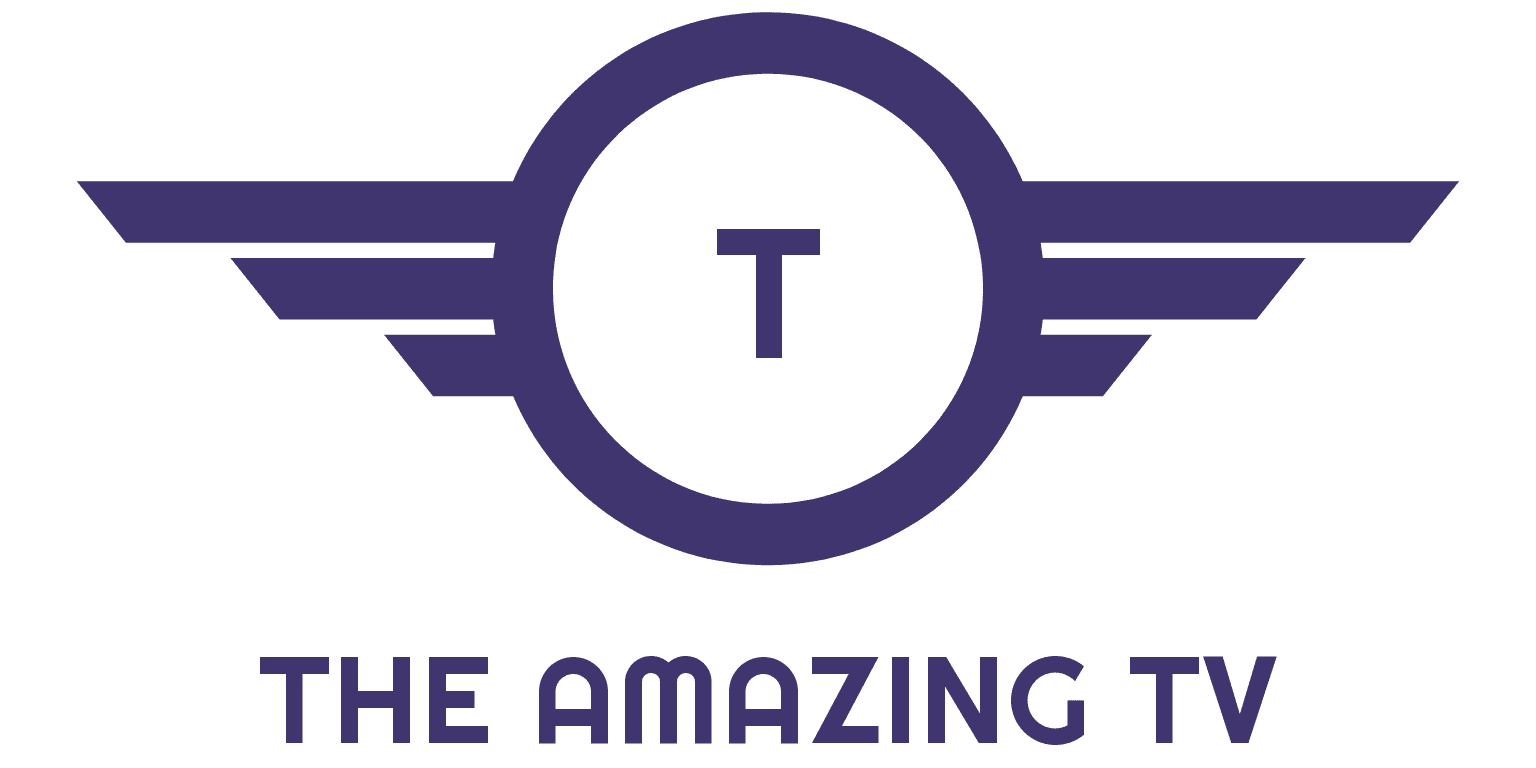
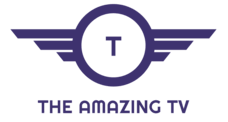








Recent Comments